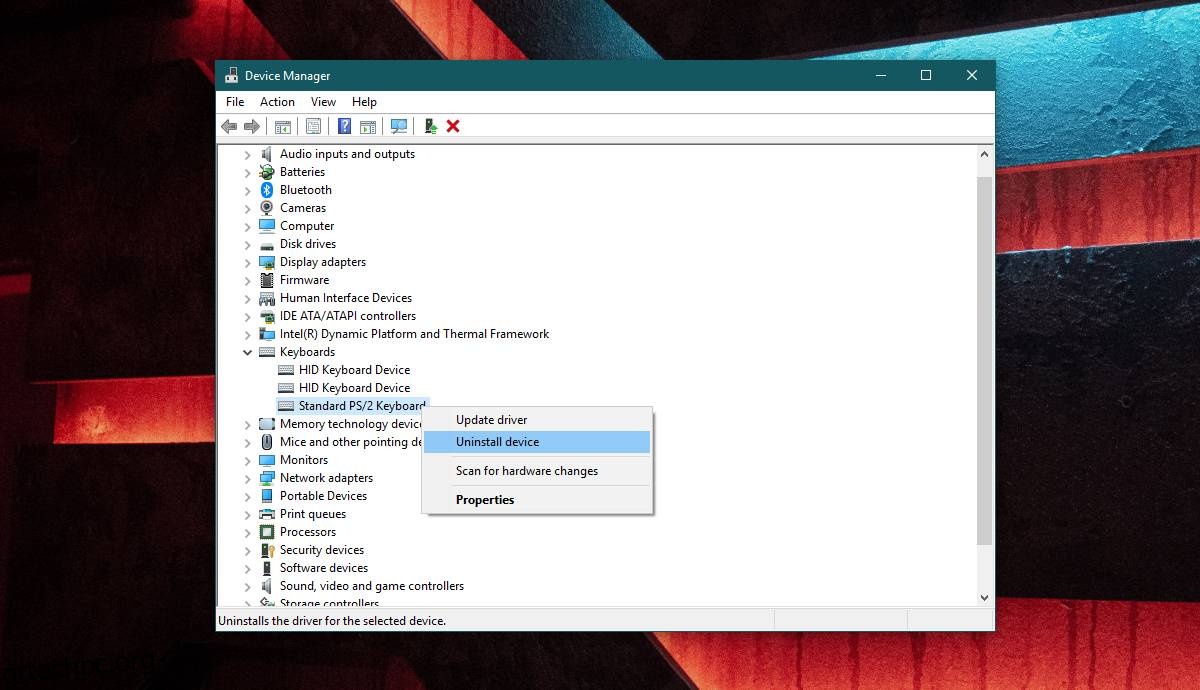Όταν συνδέετε μια νέα συσκευή στο σύστημά σας μέσω μιας από τις θύρες USB, τα Windows 10 θα εγκαταστήσουν προγράμματα οδήγησης για αυτήν. Οι περισσότερες συσκευές που συνδέονται μέσω της θύρας USB φαίνεται να είναι plug & play, αλλά ένα μικρό πρόγραμμα οδήγησης εξακολουθεί να είναι εγκατεστημένο για τη συσκευή είτε είναι εξωτερική μονάδα δίσκου είτε τηλέφωνο. Όταν αυτές οι συσκευές αρχίζουν να λειτουργούν, συχνά τις αφαιρείτε/αποσυνδέετε και τις συνδέετε ξανά. Αν και αυτό μπορεί να διορθώσει ορισμένα προβλήματα, άλλα μπορεί να απαιτήσουν να απεγκαταστήσετε μια συσκευή USB και να την εγκαταστήσετε ξανά από τα Windows 10 για να τη διορθώσετε.
Απεγκαταστήστε μια συσκευή USB
Η απεγκατάσταση μιας συσκευής USB στα Windows 10 είναι αρκετά απλή. Για να το κάνετε ακόμα πιο εύκολο, θα πρέπει να ξεκινήσετε με τη σύνδεση της συσκευής USB στο σύστημά σας. Μόλις συνδεθεί, ανοίξτε τη Διαχείριση Συσκευών και αναζητήστε τη συσκευή σας.
Ακριβώς επειδή συνδέετε τη συσκευή σας μέσω μιας θύρας USB δεν σημαίνει ότι θα εμφανίζεται στους ελεγκτές ενιαίου σειριακού διαύλου. Γι’ αυτό προτείνουμε τη σύνδεση της συσκευής. Διευκολύνει την εύρεση. Εάν η συσκευή είναι ποντίκι ή πληκτρολόγιο, θέλετε να κοιτάξετε κάτω από τη συγκεκριμένη ομάδα συσκευών. Όταν υποψιάζεστε ότι έχετε βρει τη συσκευή, αφαιρέστε την και δείτε αν εμφανίζεται γκριζαρισμένη στη Διαχείριση Συσκευών. Αν ναι, έχετε βρει τη συσκευή.
Σε ορισμένες περιπτώσεις, η συσκευή ενδέχεται να μην εμφανίζεται γκρι όταν την αφαιρείτε. Μπορεί απλώς να εξαφανιστεί τελείως. Εάν συμβαίνει αυτό, θα πρέπει να το συνδέσετε ξανά για να το απεγκαταστήσετε.
Το δύσκολο κομμάτι είναι να αναγνωρίσουμε τη συσκευή και το έχουμε κάνει. Για να απεγκαταστήσετε τη συσκευή, κάντε δεξί κλικ σε αυτήν και επιλέξτε Κατάργηση εγκατάστασης συσκευής από το μενού περιβάλλοντος. Θα ακούσετε μια ηχητική ειδοποίηση συστήματος για μια αλλαγή στο εντοπισμένο υλικό. Μόλις απεγκατασταθεί το πρόγραμμα οδήγησης, η συσκευή θα εξαφανιστεί από τη Διαχείριση Συσκευών.
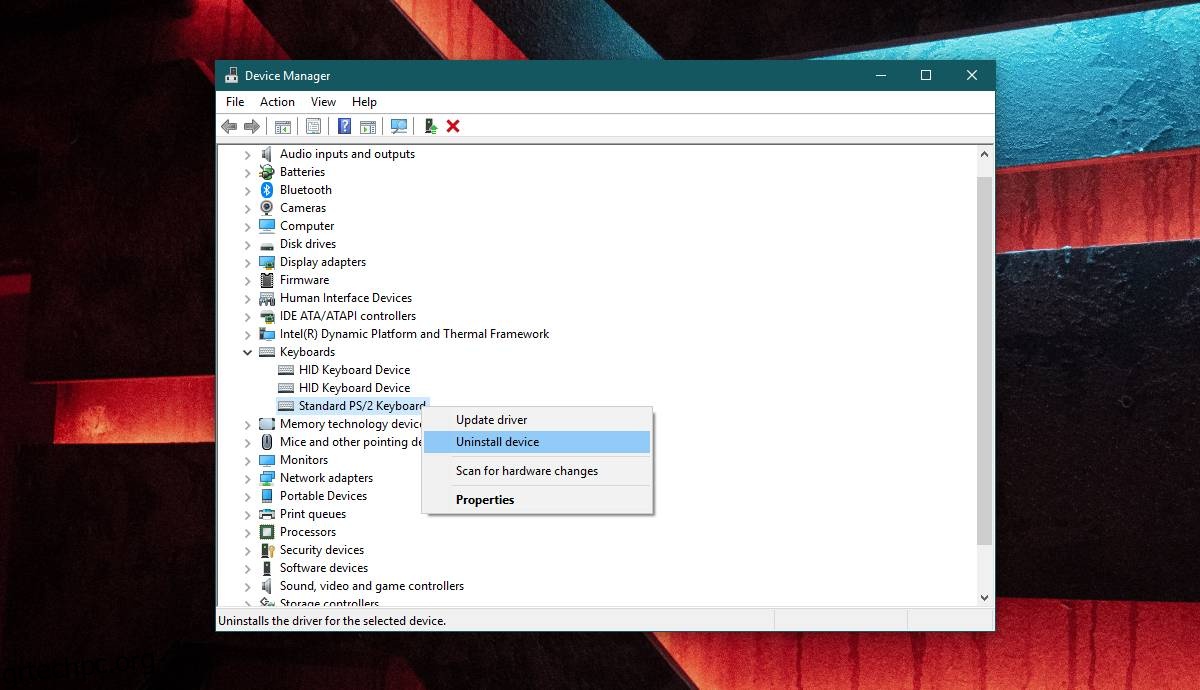
Για να εγκαταστήσετε ξανά τη συσκευή και το πρόγραμμα οδήγησης για αυτήν, απλώς συνδέστε την και τα Windows 10 θα την εντοπίσουν και θα εγκαταστήσουν ξανά το πρόγραμμα οδήγησης.
Εάν το πρόγραμμα οδήγησης είναι αυτό που προκαλεί προβλήματα, μπορείτε να εγκαταστήσετε μη αυτόματα ένα διαφορετικό πρόγραμμα οδήγησης για τη συσκευή σας. Εναπόκειται σε εσάς να βρείτε το κατάλληλο πρόγραμμα οδήγησης για τη συσκευή σας. Σε ορισμένες περιπτώσεις, μπορεί απλώς να χρειάζεστε ιδιόκτητα προγράμματα οδήγησης αντί για τα γενικά που εγκαθιστούν τα Windows 10 και σε άλλες περιπτώσεις, μπορεί να χρειάζεστε μια πολύ συγκεκριμένη έκδοση ενός προγράμματος οδήγησης για να λειτουργεί η συσκευή στο σύστημά σας. Αν είναι η δεύτερη περίπτωση, ίσως χρειαστεί να πειραματιστείτε λίγο με προγράμματα οδήγησης. Εάν η συσκευή σας προκαλεί πολλά προβλήματα, δοκιμάστε να κάνετε επανεκκίνηση του συστήματός σας κάθε φορά που εγκαθιστάτε ένα νέο πρόγραμμα οδήγησης.
Εάν τα Windows 10 δεν εντοπίσουν μια συσκευή USB ό,τι κι αν κάνετε, ελέγξτε αν έχουν απενεργοποιηθεί.